도면 템플릿을 작성하는 동안 제목 블록을 추가하고, 도면 특성을 설정하고, 와이어 도면층을 정의합니다.
도면 템플릿 파일은 표준 스타일 및 설정을 제공하여 작성하는 도면의 일관성을 유지하는 데 사용됩니다.
새 도면을 시작할 때 사용되는 도면 템플릿 파일은 다음 작업을 수행할 수 있습니다.
- 구성요소 태깅, 와이어 번호 매기기 형식 등의 AutoCAD Electrical 도구 세트 도면 특성을 미리 정의합니다.
- 도면층 및 도면층 특성을 미리 정의합니다.
- 와이어 도면층을 미리 정의합니다.
- 도면 경계 및 제목 블록을 제공합니다.
기본적으로 도면 템플릿 파일은 쉽게 액세스할 수 있는 template 폴더에 저장됩니다.
- 명령 프롬프트에 QNEW를 입력하여 새 도면을 시작합니다.
- acad.dwt 템플릿을 선택합니다.
- 열기를 클릭합니다.
- 명령 프롬프트에 INSERT를 입력합니다.
- 찾아보기를 클릭합니다.
- 경계용으로 작성된 ACADE_TITLE.DWG 제목 블록으로 이동하여 해당 블록을 선택합니다.
- 열기를 클릭합니다.
- 삽입 대화상자에서 분해 옵션이 선택되어 있지 않은지 확인합니다.
- 확인을 클릭합니다.
- 0,0,0에 삽입점을 지정합니다.
- 속성 값을 입력하라는 메시지가 표시되면 해당 값을 비워 둡니다.
주:
기본값을 지정하지 않으면 속성이 표시되지 않습니다.
-

 을 클릭합니다. 찾기
을 클릭합니다. 찾기
경고가 표시됩니다.
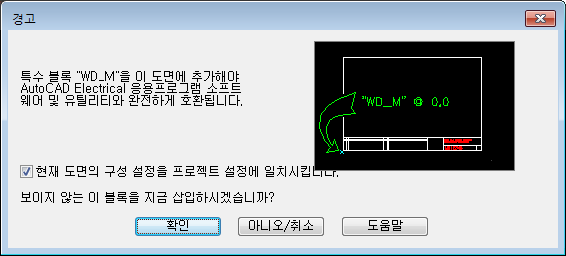
- 확인을 클릭하여 WD_M 블록을 삽입합니다.
- 구성요소 태깅, 와이어 번호 매기기, 상호 연계 등의 기본 도면 특성을 설정합니다.
주:
이 튜토리얼에서는 구체적인 사항을 변경할 필요가 없습니다.
- 확인을 클릭합니다.
-

 을 클릭합니다. 찾기
을 클릭합니다. 찾기
- 와이어 도면층을 필요한 대로 추가합니다. 각 도면층의 특성, 색상, 선종류 및 선가중치를 설정합니다. 예:
- 와이어 유형 작성/편집 대화상자에서 와이어 색상 열의 빈 행을 클릭하고 새 와이어 도면층에 대해 RED를 입력합니다.
- 크기 열을 클릭하고 크기로 12를 입력합니다.
도면층 이름(RED_12)이 자동으로 작성됩니다.
- 색상을 클릭합니다.
- 빨간색을 선택하고 확인을 클릭합니다.
- 확인을 클릭합니다.
도면층이 작성되어 와이어 도면층으로 정의됩니다.
- 명령 프롬프트에 SAVEAS를 입력합니다.
- 파일 형식을 AutoCAD 도면 템플릿(*.dwt)으로 설정합니다.
- 파일 이름을 AEGS_ELECTRICAL로 입력합니다.
- 저장을 클릭합니다.
템플릿 옵션 대화상자가 표시됩니다.
- 확인을 선택합니다.
- AEGS_ELECTRICAL.DWT 도면을 닫습니다.